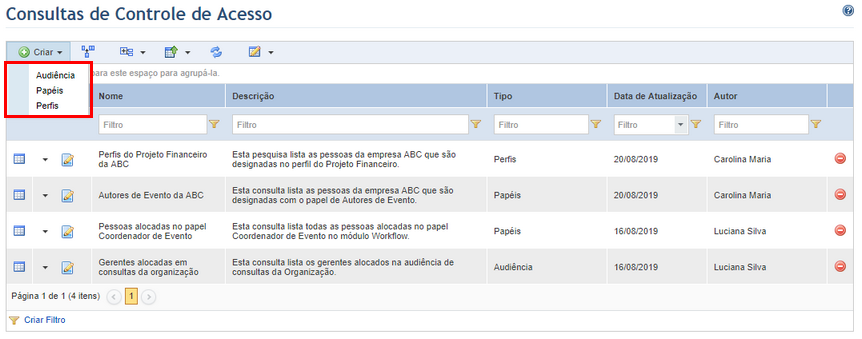
Este tópico explica como criar uma consulta para visualizar informações relacionadas ao controle de acesso. Nesta seção, você pode criar os seguintes tipo de consultas: aquelas que mostram as pessoas que foram alocadas em papéis, aquelas que listam as pessoas incluídas em perfis e aquelas que mostram as pessoas incluídas na audiência de consultas do sistema, relatórios genéricos e consultas SQL e dashboards do módulo Data Analytics.
O assistente para cada consulta de controle de acesso segue as mesmas etapas, com diferenças nas opções de filtro disponíveis para cada tipo de consulta. Note que os usuários devem ter permissões específicas para cada uma das consultas, relatórios genéricos e dashboards incluídos nos resultados das consultas de audiência. Isso significa que quando uma consulta de audiência for criada com uma consulta de riscos exibida em seus resultados, por exemplo, todos os usuários com acesso à consulta de audiência poderão visualizar o nome da consulta de riscos nos resultados, mas apenas o autor, editores e os membros da audiência da consulta de riscos poderão abri-la.
1. Acesse o módulo Administração.
2. Selecione Consultas na seção Controle de Acesso.
3. Na seção Consultas de Controle de Acesso, clique em Criar e selecione o tipo de consulta desejado na lista suspensa que aparece (veja abaixo).
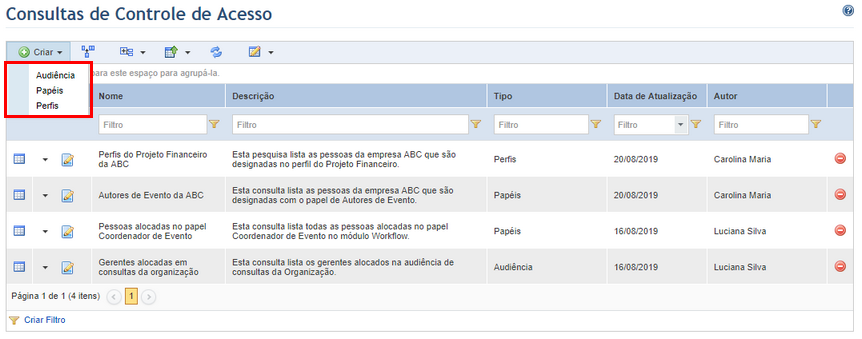
O sistema exibe a etapa Filtros no assistente de criação da consulta, onde os filtros que serão aplicados podem ser selecionados, o que reduz o número de objetos exibidos nos resultados (veja abaixo).
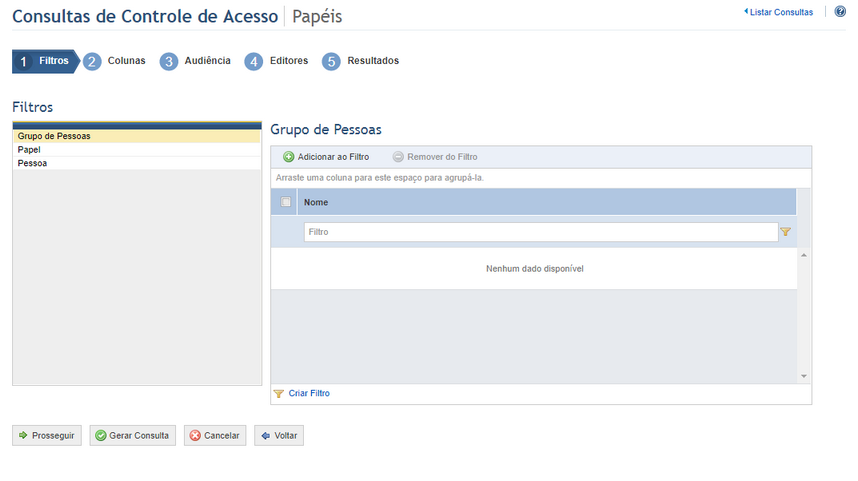
4. Selecione o filtro que você deseja usar clicando nas opções exibidas à esquerda (veja abaixo). Quando um filtro é selecionado, somente os objetos que correspondem ao critério do filtro serão exibidos nos resultados da consulta. Por exemplo, se você filtrar uma consulta de papéis por um certo grupo de pessoas e por um determinado papel, somente as pessoas do grupo que estão alocadas no papel selecionado serão incluídas nos resultados. Observe que as opções de filtros são diferentes para cada tipo de consulta.
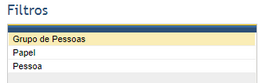
5. Selecione os elementos a serem adicionados ao filtro (veja abaixo).
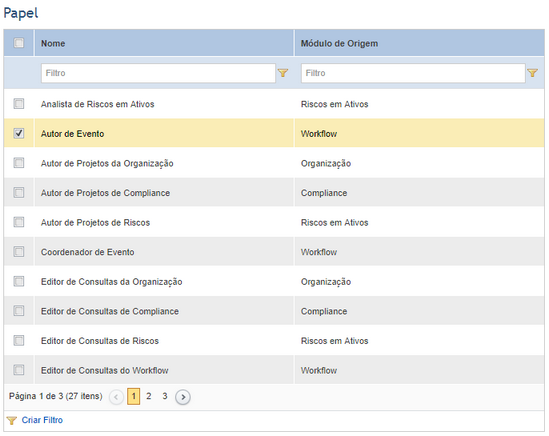
6. Para remover os elementos adicionados ao filtro, marque os checkboxes ao lado de cada elemento que você deseja remover. Em algumas opções de filtro também é necessário clicar em Remover do Filtro.
7. Após selecionar os filtros, clique em Prosseguir para continuar criando a consulta. Se você quiser gerar a consulta, clique em Gerar Consulta. Para cancelar a criação da consulta, clique em Cancelar.
Ao clicar em Prosseguir, o sistema mostra a etapa Colunas no assistente de criação da consulta, onde as colunas que são exibidas nos resultados podem ser selecionadas (veja abaixo).
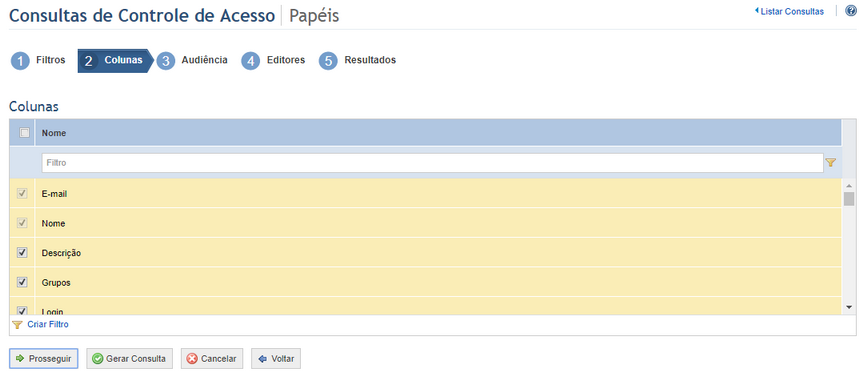
8. Selecione as colunas que você deseja incluir nos resultados da consulta marcando os checkboxes ao lado de cada opção. Por padrão, o sistema exibe algumas opções de colunas pré-selecionadas que podem ser removidas, enquanto outras são colunas obrigatórias. Quaisquer atributos criados para pessoas na seção Objetos e Atributos do módulo Administração serão listados aqui como opções de coluna, com exceção dos atributos do tipo Imagem.
9. Depois de selecionar as colunas, clique em Prosseguir para continuar criando a consulta. Se desejar gerar a consulta, clique em Gerar Consulta. Para cancelar a criação da consulta, clique em Cancelar. Para retornar à etapa anterior, clique em Voltar.
Ao clicar em Prosseguir, o sistema exibe a etapa Audiência no assistente de criação da consulta, onde pessoas e grupos de pessoas podem ser selecionados para que possam visualizar os resultados da consulta na seção Consultas do módulo Meu Espaço.
10. Clique em Adicionar Audiência e selecione Pessoas ou Grupos para adicioná-los (veja abaixo).
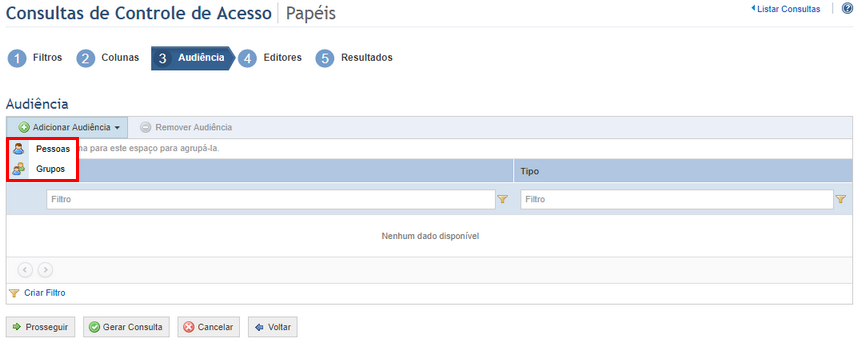
11. Se, por exemplo, você selecionar Pessoas, selecione as pessoas a serem adicionadas e clique em Adicionar Pessoas (veja abaixo).
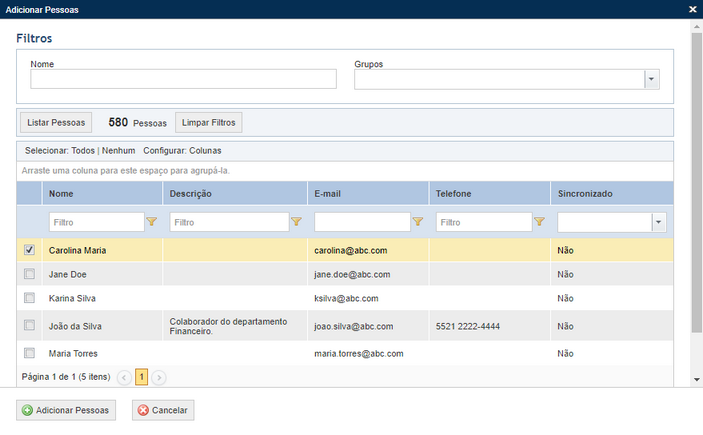
12. Para remover as pessoas da audiência, marque os checkboxes ao lado de seus nomes e clique em Remover Audiência.
O sistema solicita confirmação para remover as pessoas ou grupos da audiência (veja abaixo).
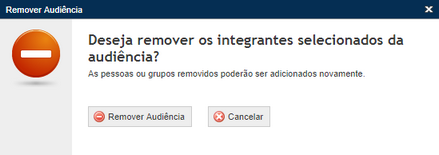
13. Clique em Remover Audiência para confirmar. Se desejar sair da operação, clique em Cancelar.
O sistema remove as pessoas selecionadas da audiência.
14. Clique em Prosseguir para continuar com a próxima etapa da consulta. Se você quiser gerar a consulta, clique em Gerar Consulta. Se você desejar cancelar a criação da consulta, clique em Cancelar. Para voltar ao passo anterior, clique em Voltar.
Ao clicar em Prosseguir, o sistema exibe a etapa Editores, onde você pode selecionar quais pessoas e grupos poderão editar a consulta, recebendo as mesmas permissões que o autor.
15. Clique em Adicionar Editores e selecione Pessoas ou Grupos para adicioná-los à lista de editores (veja abaixo).
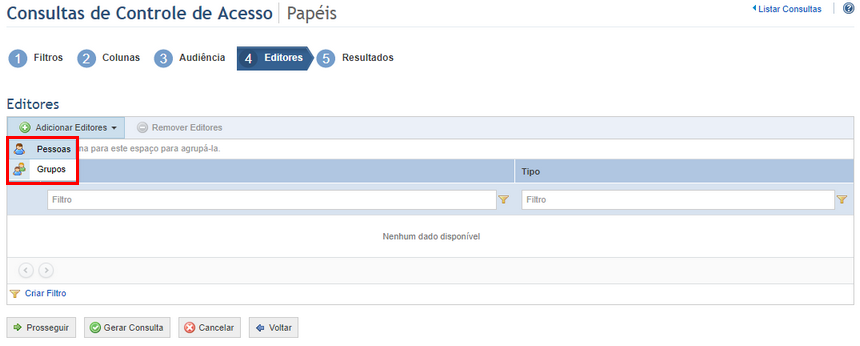
16. Se, por exemplo, você selecionar Pessoas, selecione as pessoas a serem adicionadas clicando em Adicionar Pessoas (veja abaixo).
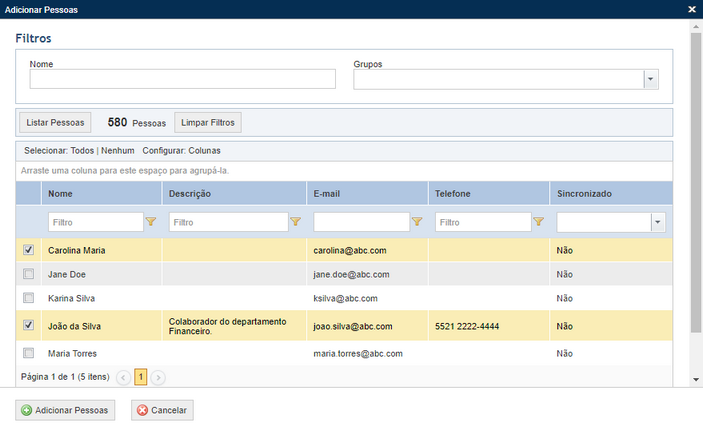
O sistema exibe as pessoas selecionadas.
17. Para remover pessoas ou grupos da lista de editores, marque os checkboxes ao lado de seus nomes e clique em Remover Editores.
O sistema solicita confirmação para remover as pessoas e grupos da lista de editores (veja abaixo).
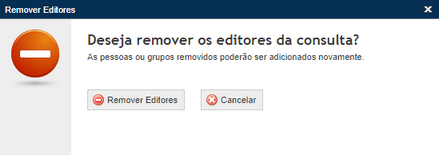
18. Clique em Remover Editores para confirmar. Se desejar cancelar a operação, clique em Cancelar.
O sistema remove as pessoas selecionadas da lista de editores.
19. Clique em Prosseguir ou Gerar Consulta para executar a consulta. Se desejar cancelar a criação da consulta, clique em Cancelar. Para retornar ao passo anterior, clique em Voltar.
Ao clicar em Prosseguir ou Gerar Consulta o sistema exibe os resultados da consulta (veja abaixo).
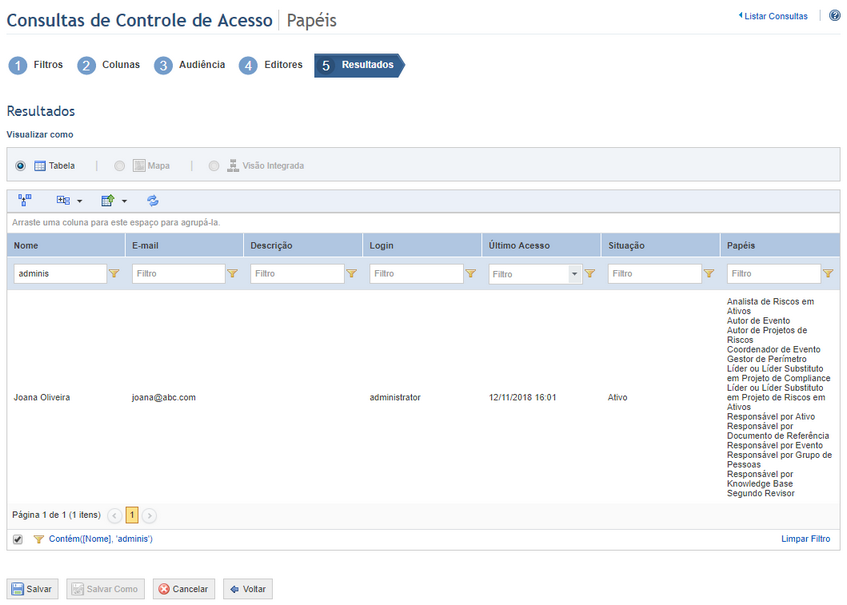
É importante observar que quando um grupo de pessoas é incluído na consulta, seus membros serão listados individualmente nos resultados. Por exemplo, se em uma consulta de audiência você incluir um filtro para um relatório genérico que possui apenas um grupo de pessoas incuído na audiência, os resultados exibirão uma entrada para cada membro do grupo, ao invés de apenas uma entrada para o grupo.
Quando incluído nos resultados, o grupo estará disponível como uma coluna oculta que pode ser ativada através da opção Configurar Colunas na lista. O nome do grupo é um link clicável que direciona os usuários para a página do grupo na seção Gestão de Grupos de Pessoas do módulo Organização. Da mesma forma, as consultas, relatórios genéricos e dashboards exibidos nos resultados das consultas de audiência também são links clicáveis. Quando o nome de uma consulta é clicado, o sistema abrirá a consulta na seção Consultas do módulo Meu Espaço. Clicar no nome de um relatório o abre na seção Gerar Relatórios do módulo Organização, enquanto clicar em um dashboard o abre em uma nova janela. Observe que você precisa ter permissão para acessar cada um dos módulos, bem como permissão específica para visualizar os relatórios genéricos, consultas e dashboards.
20. Clique em Salvar para salvar a consulta. Se você não quiser salvar a consulta, clique em Cancelar. Para retornar à etapa anterior, clique em Voltar.
Ao clicar em Salvar o sistema exibe uma janela na qual um nome e uma descrição para a consulta podem ser inseridos (veja abaixo).
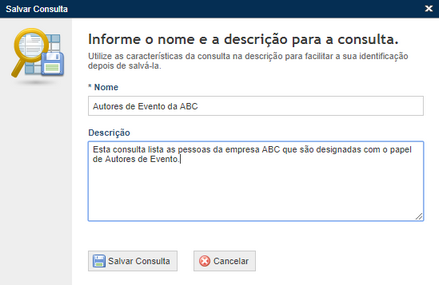
21. No campo Nome, insira um nome para identificar o objetivo da consulta. Este campo é obrigatório e aceita no máximo 50 caracteres.
22. No campo Descrição, insira as principais características da consulta. Este campo aceita no máximo 4.000 caracteres.
23. Quando terminar, clique em Salvar Consulta. Se desejar sair da operação, clique em Cancelar.
O sistema exibe uma mensagem de sucesso.